Sådan opsættes et websted med et brugerdefineret domæne i 30 minutter
Jeg har blogget på Online Tech Tips og Help Desk geek i mange år nu, men jeg kan virkelig ikke bruge dem til at sende tilfældige tanker, ideer, links, noter osv., Da de består af mere professionelt indhold. Derfor besluttede jeg for to dage siden at opsætte en anden blog ved hjælp af det aseemkishore.com domænenavn, jeg havde købt for længe siden. Jeg endte med at sætte det op på Tumblr, som jeg elsker, da det er så nemt at bruge og ser godt ud.
Hele processen tog mig omkring 10 minutter at gøre. Jeg tilføjer 20 minutter til at fortælle dig, hvordan du gør det, fordi du måske skal bruge 10 minutter at købe et domænenavn og 10 minutter bliver lidt vant til GoDaddy's grænseflade. Hvis du har et domænenavn, kan du sandsynligvis opsætte et websted ved hjælp af Tumblr om 10 minutter. Jeg skal bruge GoDaddy til domænenavnet og Tumblr til webstedets content management system. Selvfølgelig kan du opsætte hjemmesider på mange måder, men punktet her er at gå fra intet domænenavn til et fuldt funktionsdygtigt websted på 20 minutter.
1. Køb dit domænenavn

Du kan købe et domænenavn, hvor du vil, men jeg har alle mine på GoDaddy.com, så jeg vil vise dig de trin, der er specifikke for det pågældende websted. Du kan sikkert få et domænenavn til billigere et andet sted, og processen med at købe et domænenavn er ikke rigtig så anderledes, så få det, hvor du vil. Hvis du allerede har et domænenavn, du vil opsætte webstedet for, så spring ned til næste afsnit. Gå til GoDaddy.com og indtast det ønskede domænenavn. Hvis den er tilgængelig, får du gratulationsmeddelelsen på næste side:

Gå videre og klik på knappen Køb det nu . På næste side kan du vælge termen for domænenavnet, som er sat til 2 år som standard. Den nuværende pris for et domænenavn på GoDaddy er $ 12, 49 om året. Fortsæt og klik på Checkout- knappen til højre:
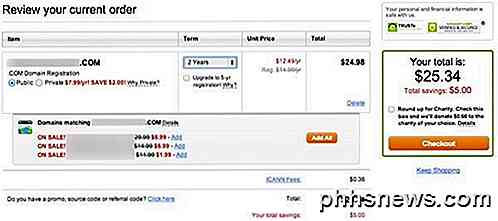
Indtast dine faktureringsoplysninger og vælg din betalingsmetode. Så klik blot på Placer din ordre . Du skal oprette en GoDaddy-konto for at administrere dit domæne og ændre indstillinger, men først laver vi opsætningen af fronten nu.
2. Opsætning Tumblr Blog
Gå nu til Tumblr.com og klik på knappen Tilmeld øverst. Gå videre og indtast din email, et kodeord og et brugernavn.
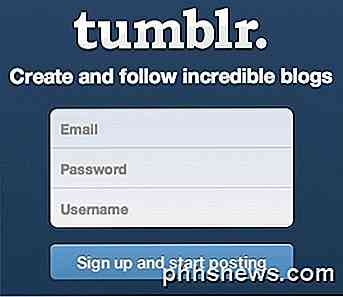
Du får en email med et bekræftelseslink. Klik på det, og du vil blive logget ind på din Tumblr-konto. Nu har du en standard uden titel. URL'en vil være brugernavn.tumblr.com. For at få alt forbundet med dit brugerdefinerede domænenavn skal du klikke på Indstillinger (gear-ikonet) øverst og derefter klikke på Untitled under Apps . I skærmbilledet nedenfor er det mit navn, fordi jeg omdøbte bloggen fra Untitled til Aseem Kishore.
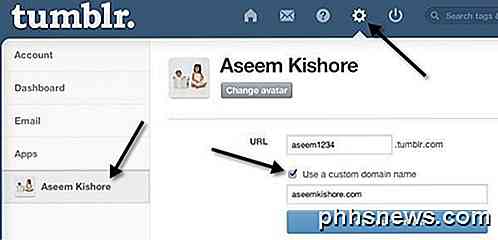
Marker feltet " Brug et brugerdefineret domænenavn " og indtast det domænenavn, du lige har købt. Klik ikke på Test dit domæne endnu, fordi vi endnu ikke har konfigureret domænenavnsindstillingerne. Det er alt, hvad du skal gøre på Tumblr, resten er færdig på GoDaddy.
3. Konfigurer DNS-indstillinger
For at få et brugerdefineret domænenavn til at arbejde sammen med Tumblr, er alt du skal gøre, ændre en indstilling til dit domæne. Derfor er det så nemt og hurtigt. Tumblr har en FAQ-side om hvordan man gør dette, men jeg vil gå igennem det, da det er den eneste halvkomplicerede del af hele processen.
Gå først til GoDaddy.com og klik på MyAccount øverst til venstre efter at du logger ind.
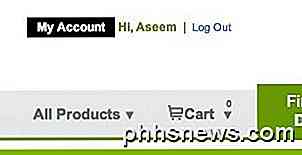
Klik derefter på Domæner for at administrere dit domæne eller domæner.
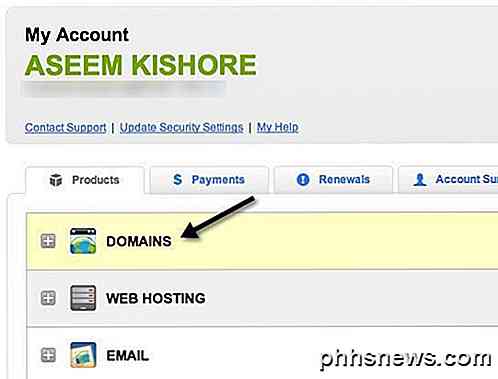
En liste over domæne vil dukke op nedenfor, og du får se en knap kaldet Launch til højre.
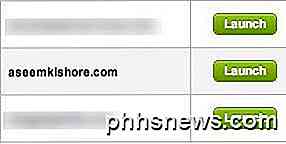
Nu er du på siden Domain Details, som ser ret overvældende ud, hvis du ikke har nogen ide om, hvad det betyder. Bare rolig, du behøver ikke at vide noget om det. Hvad du skal gøre er at starte DNS Manager, som er i bunden.
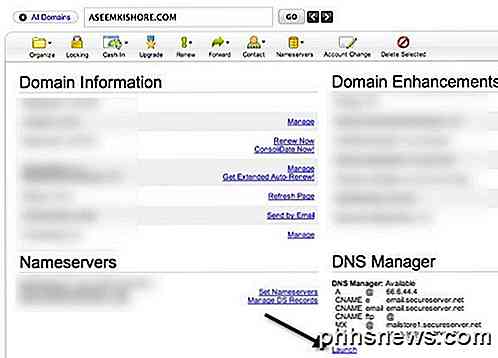
Nu er her hvor magien sker. Der er to måder at gøre ved at få denne opsætning til at fungere. En måde er, at du redigerer en post kaldet A-posten. En anden måde er at tilføje en CNAME-post. Bare rolig om hvad det betyder, det er ikke værd at besværet. Hvorfor er der to måder? Nå, hvis du redigerer A-posten, vil din webadresse blive domainname.com. Hvis du vil have www foran (www.domainname.com), skal du bruge CNAME-posten. Det er bare et spørgsmål om præference.
Hvis du går ruten for at ændre A-posten, vil du skrive www.domainname.com omdirigere til den ikke-www-version. Jeg gjorde minen ved at bruge A-rekordmetoden. For at gøre det, skal du klikke på det lille blyantikon i boksen Punkter til under overskriften A (Host) .
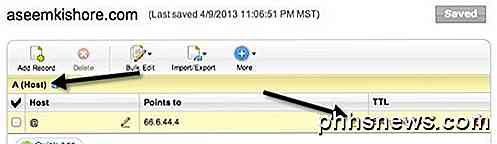
Skift uanset IP-adresse er der til 66.6.44.4 . Det er IP-adressen til Tumblr. Det er alt hvad du skal gøre. Nu venter du bare et par timer, og du vil være i stand til at besøge dit domænenavn, og det skal fylde din Tumblr blog! Hvis du virkelig vil have den www foran, skal du ændre CNAME-posten. Hvis du ruller ned, vil du se en, der hedder www .
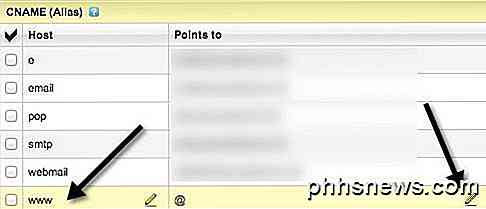
Klik på blyantikonet i boksen Punkter til www og skift værdien til domains.tumblr.com . Det er det. Bemærk, at du kun skal gøre det ene eller det andet, ikke begge. Jeg er ikke helt sikker på hvad der sker, hvis du gør både A-record og CNAME-posten, men jeg vil ikke prøve det, og det anbefales ikke.
Så der har du det: En super hurtig måde at gå fra ingen hjemmeside til flotte website på ingen tid. Tumblr er ikke for alle, men det har den ultrakonjunktive egenskab ved blot at skifte en post i dine DNS-indstillinger for at få det til at fungere med et brugerdefineret domænenavn. Hvis du har problemer eller har en bedre måde end hvad jeg har gjort, skriv en kommentar og lad os vide. God fornøjelse!

Sådan installeres og konfigureres Belkin WeMo-lysskifteren
Belkin har en hel række smarthome-enheder, der passer til WeMo-navnet, herunder en smart lyskontakt, som du kan styre fra din smartphone , så du kan tænde og slukke for lys (eller noget andet, der er forbundet med den pågældende switch) lige fra din smartphone. Advarsel : Dette er et projekt for en selvsikker DIYer.

Sådan oprettes en tabel ved hjælp af tastaturet i Word
Oprettelse af tabeller i Word er nemt at bruge kommandoer på båndet. Men hvis du hurtigt vil oprette et bord uden at fjerne hænderne fra tastaturet, kan du nemt oprette en basisbord ved hjælp af tastaturet. BEMÆRK: Vi brugte Word 2016 til at illustrere denne funktion. Det virker dog også i Word 2013.



